Actualización de Horus
Cada vez que se lanza una nueva release, ésta queda disponible para su actualización desde el marketplace o desde el Admin Center del entorno Saas.
Es importante mantener actualizado Horus, ya que se incluyen de forma periódica arreglos de bugs y nuevas funcionalidades que refuerzan la estabilidad del producto y añaden herramientas que nos permitirán sacarle mas partido.
Actualización de Horus desde Admin Center
Primero, debemos acceder a nuestro entorno de Business Central con un usuario con permisos de administrador, con acceso al Admin Center.
Una vez hemos accedido, debemos desplegar el menú que se encuentra en la parte superior derecha pulsando en el icono con forma de tuerca, y seleccionar Admin Center.
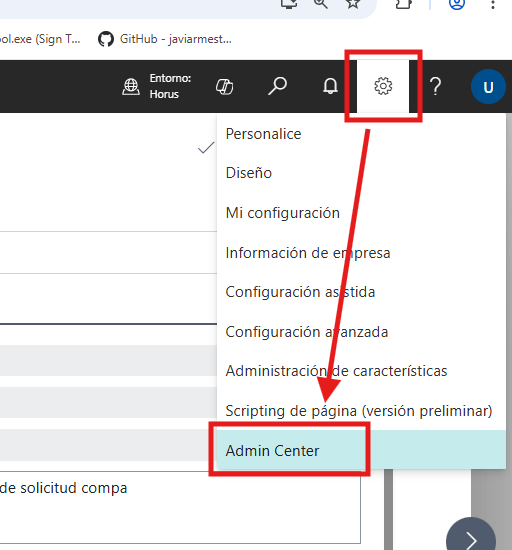
Se nos abrirá la pantalla de configuración. Ahora, debemos acceder al entorno en el que queremos actualizar Horus. En nuestro caso lo actualizaremos en el entorno Production.
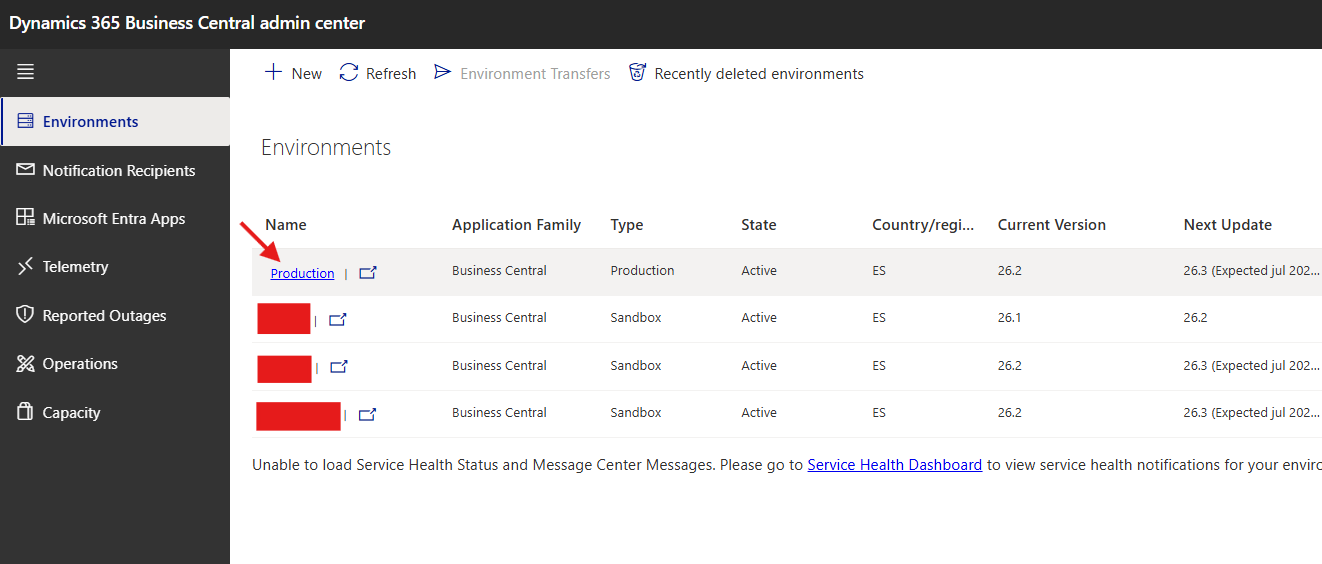
En este apartado, se nos mostrarán los detalles de nuestro entorno. Para continuar con el proceso de actualización debemos acceder al apartado Apps, que se encuentra en la parte superior.
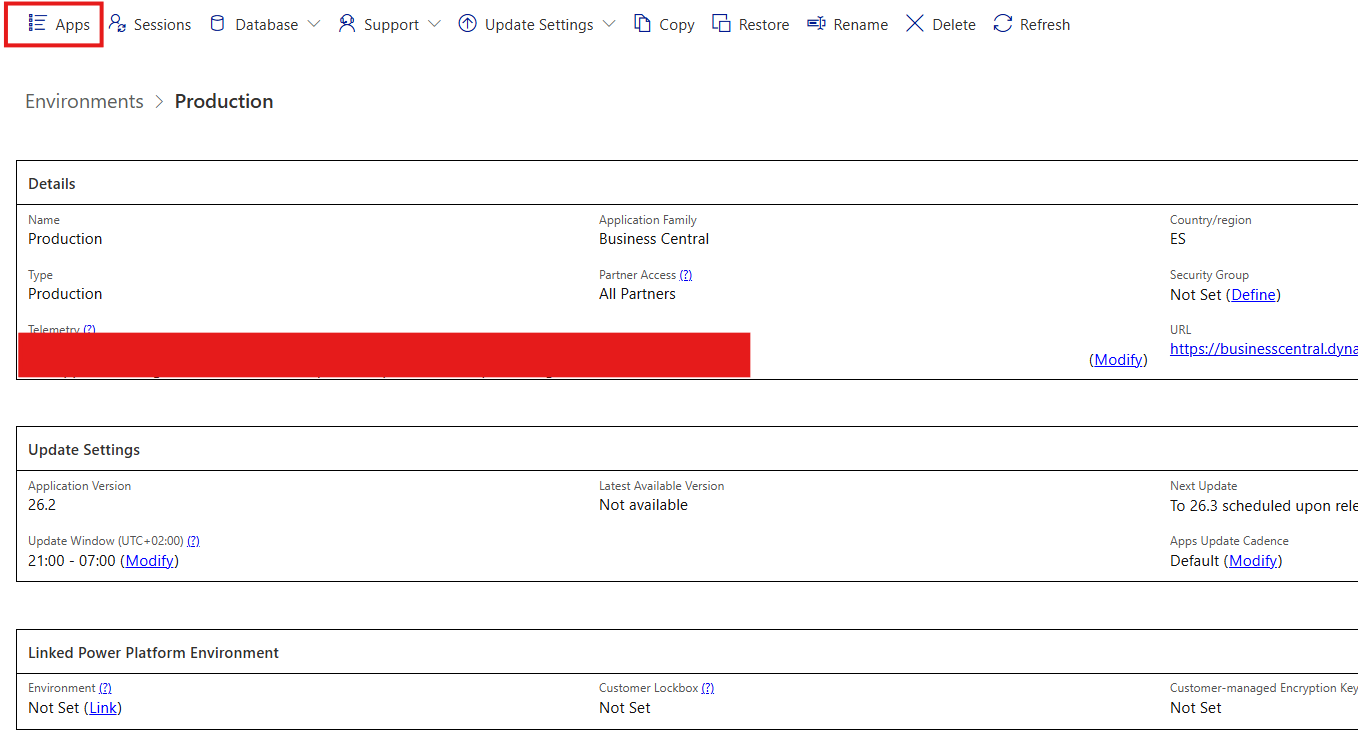
Ahora se nos mostrará una lista con todas las extensiones instaladas en nuestro entorno, incluidas las propias de Microsoft. Buscaremos Horus en la lista.
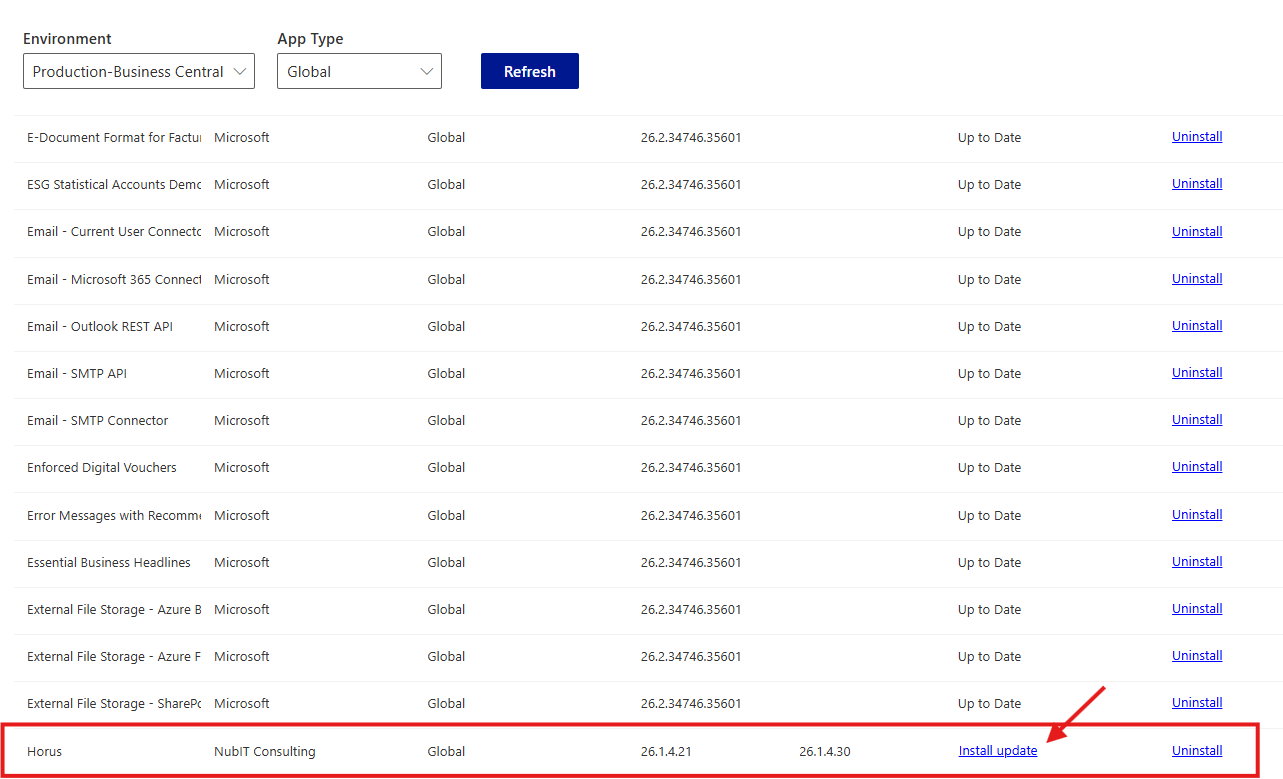
Podremos ver la versión actual que tenemos instalada, y la versión disponible en el marketplace. Para proceder a la actualización, solo debemos pulsar en Install update.
El proceso de instalación comenzará automáticamente.
IMPORTANTE
El proceso de actualización cerrará las sesiones de los usuarios que estén trabajando, por lo que es recomendable realizar este proceso fuera de horario laboral.